15 простих способів видалити вірус Soap2Day з вашого пристрою
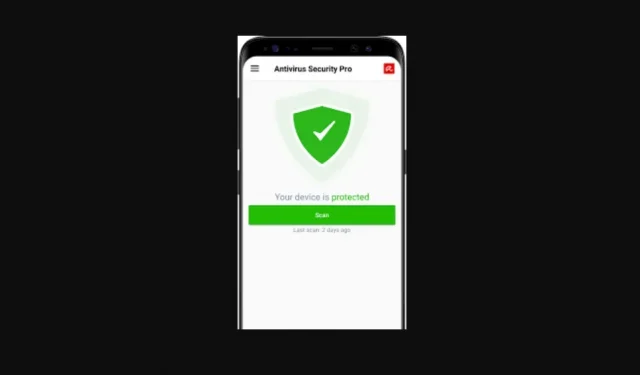
Кожен день у нашому повсякденному житті ми відкриваємо різні веб-сайти, які ведуть нас на інші веб-сайти, як ланцюжок. Іноді ми помічаємо на екрані багато спливаючих рекламних вікон і здебільшого уникаємо їх, а іноді відкриваємо їх помилково. Просто відкриття спливаючого оголошення може спричинити небажані помилки на вашому пристрої, що знизить його продуктивність і ефективність.
Ось як видалити вірус Soap2Day:
- Видаліть Rogue Apps з Windows 10/8
- Видалити для користувачів Windows 7/Windows XP
- Очистити кошик
- Видалити для macOS
- Видалити для Microsoft Edge
- Скинути MS Edge
- Видалити для Internet Explorer
- Видалити для Chromium edge
- Скидання MS Edge на основі Chromium
- Видалити для Mozilla Firefox
- Скидання Mozilla Firefox
- Видалити розширення з Google Chrome
- Скидання налаштувань Google Chrome
- Видаліть розширення з Safari
- Скинути Safari
1. Що таке Soap2Day?
Вірус Soap2day — інтернет-сайт, випущений у 2018 році невідомими авторами. Сайт набув величезної популярності під час пандемії коронавірусу і наразі має мільйони зареєстрованих і незареєстрованих користувачів.
Цей інтернет-сайт є платформою потокового передавання медіа, яка пропонує користувачам нелегально та безкоштовно переглядати найновіші фільми, телешоу та веб-серіали.
Так! Усі дії на сайті є незаконними, а їхній вміст, як відомо, містить різну шкідливу рекламу. Ця реклама спрямовує вас на неоднозначні веб-сайти, які чекають, щоб заразити ваш пристрій будь-яким вірусом.
Ці веб-сайти не лише розповсюджують віруси на вашому пристрої, але також є зловмисниками веб-переглядача та рекламним ПЗ.
Перш ніж ми заглибимося в статтю, користувачі повинні знати, що Soap2today сам по собі не є вірусом, але це також не означає, що він безпечний. Помилки веб-сайту можуть завдати серйозної шкоди вашому пристрою, незалежно від того, чи це комп’ютер чи ноутбук з Android, Windows або iOS .
Ну, чи є якась конкретна річ, яка шкодить вашому пристрою?
Так! Шкоду завдають потенційно небажані програми (PUP), які веб-сайт надсилає на пристрій користувача.
Чи є спосіб запобігти вторгненню PUP на наші пристрої?
Ви повинні отримати службу VPN, якщо ви є шанувальником цієї платформи або все ще віддаєте перевагу перегляду фільмів на цьому сайті. Хороший VPN приховує вашу онлайн-діяльність і зберігає її приватною. Але це не найбезпечніший варіант! Є набагато більше шансів скомпрометувати вашу безпеку Windows.
Чому так важко триматися подалі від Soap2day?
Відмова від використання Soap2day — це, мабуть, найкращий спосіб захистити себе від шкідливих спливаючих вікон і вірусів.
Враховуючи той факт, що Soap2Day пропонує повні телевізійні серіали, фільми та веб-серіали абсолютно безкоштовно, а також у HD-відео якості, він привернув мільйони глядачів з усього світу.
Як дізнатися, що вірус успішно проник у ваш пристрій?
Без інформування користувача веб-сайт впроваджує зловмисне програмне забезпечення в пристрої, що впливає та сповільнює загальну продуктивність і ефективність пристрою та загальний досвід перегляду.
Він уповільнює вашу поведінку та роботу в Інтернеті, а також спрямований на зміну налаштувань вашого браузера. Іноді він також спрямовує користувача на незаконні веб-сайти або навіть фішингові веб-сайти, щоб отримати особисту інформацію та дані користувача.
Це не єдина їх мета! Вони також відстежують шаблони пошукових систем, геолокацію та історію користувачів, а також збирають їхню IP-адресу, особисту інформацію, поточне місцезнаходження користувача в режимі реального часу та інші дані, корисні для схеми фішингу.
Вони також передають вашу особисту інформацію та дані третім сторонам, наприклад веб-сайтам або програмам. Іноді вони навіть можуть зламати веб-камеру вашого комп’ютера чи ноутбука.
Чому Soap2day безкоштовно транслює необмежений HD-вміст для користувачів?
Якщо ви новачок у платформі онлайн-трансляції, вам слід знати кілька речей. Якщо вони не стягують з вас плату за свої послуги, це те, про що ви повинні турбуватися або звернути увагу!
- Багато онлайн-платформ стягують плату за перегляд їх вмісту. Ці платформи використовують ціну, яку ви платите цим платформам, щоб продовжити та поновити свою ліцензію на потокове онлайн-трансляцію.
- Вони також захищають ваш обліковий запис і особисту інформацію та дані від помилок. Таким чином, ви отримуєте середовище без шкідливих програм.
Однак, що стосується Soap2day, вони пропонують безкоштовний піратський вміст і не мають ліцензії на трансляцію такого вмісту онлайн. Це означає, що вони не платять ні за які ліцензії. Єдиним джерелом їхнього бізнесу є шкідливі веб-сайти, які платять їм за спливаючу рекламу чи рекламу на їхніх веб-сайтах.
Таким чином, вони пропонують необмежений, високоякісний, незаконний вміст, який не є повністю безкоштовним. Але за рахунок даних користувачів і веб-інформації.
- Іноді вони не працюють, коли ви переглядаєте щось на веб-сайті й натискаєте кнопку відтворення чи паузи. Замість цього сторінка перенаправляє вас на нову вкладку чи вікно, де відкривається зовсім інший сайт із рекламою.
- Щоразу, коли це трапляється, власник або розробник Soap2day отримує гроші. Це трапляється часто; кожного разу, коли це відбувається, вони отримують гроші, а вашу особисту інформацію продають.
- На веб-сайті також з’являються сповіщення, які обманом спонукають людей зареєструватися або зареєструватися на непотрібних і небезпечних веб-сайтах.
Однією з найважливіших причин, чому вони збирають вашу особисту інформацію, є те, що відповідно до історії та шаблонів вашої пошукової системи веб-сайт відображатиме більш персоналізовану рекламу, спливаючі вікна або посилання на сторонні програми чи веб-сайти, за допомогою яких ви не можете не згоден. Натисніть на.
Додаткова інформація:
Вони розповсюджують потенційно небезпечні програми, які блокують ваш комп’ютер або захоплюють ваші інтернет-браузери та автоматично виконують сумнівні завдання, як-от створення нав’язливих подій у календарі.
У багатьох країнах використання цього веб-сайту є суворо незаконним і вважається серйозним злочином. Тому радимо уникати нелегальних веб-сайтів для потокового передавання, оскільки всі дії, які здійснюються на цих веб-сайтах, є незаконними, і ви можете зіткнутися з серйозними юридичними проблемами, якщо їх спіймають.
2. Видаліть фальшиві програми з Windows 10/8.
Припустімо, вас ошукали оманливі веб-сайти та встановлені рекламні програми. У цьому випадку ви повинні видалити їх, щоб запобігти подальшому пошкодженню пристрою та особистої інформації. Виконайте наведені нижче інструкції, щоб видалити їх.
- Перейдіть до «панелі управління» вашого пристрою. (Ви можете знайти панель керування у вікні пошуку, клацнувши піктограму «Пуск» Windows.)
- Після того, як відкриється вікно Панелі керування, натисніть «Видалити програму» на вкладці «Програма».
- Вам буде запропоновано список програм, доступних на вашому комп’ютері.
- Тепер шукайте будь-яку підозрілу програму.
- Якщо ви знайшли будь-яку підозрілу програму, клацніть її правою кнопкою миші, і з’явиться розкривний список параметрів.
- Натисніть на видалити
- Якщо з’явиться діалогове вікно під назвою «Контроль облікових записів користувачів», натисніть «Так».
- Тепер програму буде успішно видалено з комп’ютера.
- Зачекайте, поки процес завершиться. Після цього ви побачите діалогове вікно про те, що процес завершено. Потім ви можете натиснути OK.
3. Видалити для користувачів Windows 7/Windows XP
1. Натисніть піктограму запуску Windows у лівій частині нижньої панелі.
2. Клацніть на панелі керування
3. Коли відкриється панель керування, знайдіть опцію «програми» та натисніть на неї. Потім натисніть Видалити програму.
(Якщо ви користуєтеся Windows XP, клацніть «Установка й видалення програм».)
4. На екрані з’явиться список програм. Тепер шукайте підозрілі або невідомі програми.
5. Коли ви визначили будь-яку таку програму, клацніть її один раз, і ви побачите опцію видалити або видалити.
6″. Клацніть його та, якщо з’явиться будь-яке діалогове вікно, натисніть Так.
7. Після цього почнеться видалення програми, і після його завершення може з’явитися інше діалогове вікно. Натисніть «ОК», і готово!
4. Очистіть смітник
Після видалення всіх небажаних програм, кеш-пам’яті та файлів із вашого вікна вам слід перейти до смітника, щоб видалити вірус Soap2day.
Перейдіть до кошика, який, ймовірно, знаходиться на головному екрані вашого робочого столу, або ви можете знайти його в опції пошуку Windows.
- На робочому столі клацніть правою кнопкою миші програму «Кошик».
- Після цього з’явиться спадне меню, у якому потрібно натиснути «Очистити кошик», а потім з’явиться діалогове вікно з проханням натиснути «ОК» для підтвердження.
Зробіть це, і ви готові до роботи!
5. Видаліть для macOS
- Клацніть на панелі меню та виберіть Перейти. Потім натисніть «Програми». «
- Після клацання папки програми буде показано список програм. Шукайте будь-які підозрілі шкідливі програми, які ви не пам’ятаєте встановлювати
- Потім натисніть будь-яку таку програму та перетягніть її до значка кошика.
- Або ви можете просто клацнути правою кнопкою миші на програмі, і з’явиться список параметрів. З них натисніть «перемістити в кошик».
6. Видаліть для Microsoft Edge
- Відкрийте вікно веб-браузера Microsoft Edge і знайдіть три горизонтальні точки у верхньому правому куті вікна браузера.
- Натисніть ці три крапки, і з’явиться спадне меню. Знайдіть опцію «розширення» та натисніть на неї.
3. З’явиться список розширень. Знайдіть підозріле та натисніть на значок шестірні біля цього розширення.
4. Відкриється інше діалогове вікно. Тепер натисніть «Видалити» внизу діалогового вікна, і ваше розширення буде видалено.
- Знову натисніть на три крапки та знайдіть опцію «конфіденційність і безпека».
- Відкриється вікно «Конфіденційність і безпека». Натисніть опцію «Виберіть, що очистити» під опцією «очистити дані веб-перегляду».
- Перегляньте всі варіанти та поставте прапорці. Не забудьте видалити паролі! Крім того, уважно перегляньте список і поставте галочки. Потім натисніть «Очистити», і все готово для очищення кешу.
Відновити нову вкладку та змінити налаштування домашньої сторінки MS Edge.
- Натисніть на три горизонтальні лінії у верхньому правому куті вікна браузера.
- З’явиться спадний список, де потрібно натиснути «Налаштування».
- Потім відкриється вікно налаштувань. Потім знайдіть розділ «При запуску».
- Якщо ви виявите будь-який підозрілий небажаний домен, клацніть його, і ви побачите опцію «вимкнути».
- Вимкніть його.
7. Скинути MS Edge
Якщо всі описані вище кроки не спрацювали, то ось інший варіант для вас:
- На клавіатурі натисніть Ctrl + Shift + Esc, щоб відкрити вікно диспетчера завдань.
- Знайдіть вкладку «Деталі» та натисніть на неї.
- Тепер прокрутіть вниз і знайдіть файли під назвою Miss Edge.
- Клацніть ці файли правою кнопкою миші, і з’явиться спадне меню.
- Натисніть Завершити завдання, щоб зупинити запуск MsEdge.
8. Видалити для Internet Explorer
- Відкрийте браузер Internet Explorer і клацніть значок налаштувань у формі шестерні у верхньому правому куті вікна браузера.
- Коли відкриється меню налаштувань, натисніть «Керувати додатками».
- Якщо натиснути на нього, відкриється вікно керування додатками.
- Тепер шукайте підозрілі розширення або плагіни
- Натисніть на них, щоб вимкнути їх. Потім з’явиться діалогове вікно, де потрібно натиснути «вимкнути», і вони будуть стерті.
9. Видаліть для Chromium на основі краю
- Відкрийте браузер і знайдіть три горизонтальні точки у верхньому правому куті вікна.
- Клацніть на три крапки та в розкривному списку натисніть Налаштування. Потім натисніть «Розширення».
- Відкриється вікно розширення. Знайдіть непотрібні розширення та натисніть на них. Після натискання на них з’явиться опція «видалити». Натисніть її, і розширення буде видалено з браузера.
Очистити дані кешу
- Відкрийте браузер і натисніть на три горизонтальні точки. Потім виберіть «Налаштування» зі спадного списку.
- З’явиться вікно налаштувань. Потім натисніть опцію «конфіденційність і обслуговування».
- Натисніть «Виберіть, що очистити» під опцією «очистити дані веб-перегляду».
- З’явиться нове вікно під назвою «очистити дані веб-перегляду».
- Потім виберіть «весь час» зі спадного меню «часовий діапазон».
- Поставте прапорці та натисніть «Очистити зараз», і всі ваші дані кешу будуть видалені з вашого браузера.
10. Скинути MS Edge на основі Chromium
- У верхньому правому куті браузера натисніть на три вертикальні точки.
- З’явиться список, що випадає, в якому потрібно натиснути «Налаштування».
- Тепер відкриється вікно налаштувань. Звідти натисніть «Скинути налаштування» в лівій частині вікна.
- Клацніть Відновити налаштування за замовчуванням.
- З’явиться невелике вікно, у якому потрібно натиснути «Скинути», і все готово.
11. Видаліть для Mozilla Firefox
- Відкрийте браузер Mozilla Firefox і натисніть на три паралельні лінії у верхньому правому куті браузера.
- З’явиться розкривний список. Тепер знайдіть опцію «Додатки» та натисніть на неї.
- З’явиться нове вікно Add to Manager зі списком розширень.
- Тепер перегляньте список розширень, виберіть ті, які вам не потрібні, і натисніть «Видалити». «
- Небажані розширення будуть видалені з сайту.
Скинути домашню сторінку Mozilla Firefox
- Натисніть на три горизонтальні лінії у верхньому правому куті браузера, щоб відкрити спадне меню.
- У списку натисніть «Параметри. «
- Відкриється нова вкладка «Параметри». У розділі «Домашня сторінка» введіть бажані веб-сайти, які відкриватимуться, коли ви відкриватимете браузер Mozilla Firefox.
- Відкрийте браузер Firefox Mozilla і натисніть три горизонтальні лінії у верхньому правому куті браузера.
- Натисніть «Меню», а потім натисніть «Параметри».
- Потім з’явиться вікно параметрів. У цьому вікні натисніть на вкладку «Конфіденційність і безпека».
- Прокрутіть вниз і натисніть «Файли cookie та дані сайтів».
- Потім натисніть «Очистити дані».
- Поставте прапорці біля «файлів cookie та даних сайтів» і «кешованого веб-вмісту».
- Потім нарешті натисніть «Очистити», і все готово.
12. Скиньте Mozilla Firefox
Якщо наведені вище кроки не спрацювали, ви можете скинути Mozilla Firefox:
- Відкрийте браузер Mozilla Firefox і натисніть на три горизонтальні лінії у верхньому правому куті вікна браузера, щоб відкрити спадне меню.
- Натисніть «Довідка», а потім з’явиться інше спадне вікно, де потрібно натиснути «Інформація про усунення несправностей».
- Тепер відкриється нова вкладка «Інформація про усунення несправностей». Натисніть «Оновити Firefox» у розділі «Налаштувати Firefox».
- Потім з’явиться невелике спливаюче вікно для підтвердження процесу. Натисніть Оновити Firefox.
13. Видаліть розширення з Google Chrome
- Відкрийте браузер Google Chrome і натисніть три вертикальні точки у верхньому правому куті браузера.
- З’явиться розкривний список. Тепер натисніть «Інші інструменти», що призведе до іншого спадного меню, де ви повинні натиснути «Розширення».
- Відкриється нова вкладка для розширень.
- Виберіть усі підозрілі та небажані розширення, які можуть бути пов’язані зі шкідливим програмним забезпеченням, встановленим на вашому пристрої.
- Потім натисніть «Видалити», і вибрані розширення буде видалено.
Очистити кеш і веб-дані з chrome
- Натисніть на три вертикальні точки у верхньому правому куті браузера.
- З’явиться розкривний список. Тепер натисніть «Налаштування».
- Відкриється вікно налаштувань. Потім натисніть «Очистити дані веб-перегляду» в розділі «Конфіденційність і безпека».
- Поставте прапорці «Історія перегляду, файли cookie» та інші дані сайту, а також «Кешовані зображення» та інші файли.
- Потім натисніть Очистити дані внизу вікна.
Змінити домашню сторінку Chrome
- Натисніть на три горизонтальні лінії у верхньому правому куті вікна браузера. З’явиться спадне меню.
- Натисніть «Налаштування». Відкриється вкладка Налаштування.
- Тепер у розділі «Після запуску» знайдіть підозрілі файли або веб-сайти.
- Якщо ви знайшли такі підозрілі веб-сайти, натисніть на них, а потім натисніть на три крапки поруч із ними.
- Тепер натисніть «Видалити».
14. Скиньте Google Chrome
Якщо попередні методи не спрацювали, спробуйте скинути налаштування Google Chrome, щоб видалити всі непотрібні елементи.
- Натисніть на три горизонтальні лінії у верхньому правому куті вікна браузера. Потім у спадному меню натисніть «Налаштування».
- Потім відкриється вкладка «Налаштування». Потім натисніть на вкладку «Додатково».
- Потім у розділі «Скидання та очищення» натисніть «Відновити налаштування за замовчуванням».
- Потім з’являється спливаюче вікно. Натисніть Скинути налаштування.
15. Видаліть розширення з Safari
- Відкрийте браузер Safari.
- Натисніть Safari або піктограму головного меню, і з’явиться спадне меню.
- Тепер натисніть «Налаштування».
- Потім натисніть «розширення», і з’явиться нове вікно для «розширень».
- Виберіть розширення, які вам не потрібні, і натисніть «Видалити».
- Натисніть браузер safari
- Натисніть на пункт головного меню Safari. Потім знову з’явиться спадний список. Тепер натисніть «Очистити історію».
- З’явиться спадне меню. Натисніть «Вся історія».
- Потім натисніть «очистити історію», і все готово.
16. Скинути Safari
Якщо описані вище кроки вам не допомогли, спробуйте скинути Safari
- Натисніть піктограму меню Safari, а потім натисніть «Параметри». «
- Потім натисніть на вкладку «Додатково».
- Поставте прапорці під пунктом «Показати меню розробки» на панелі меню.
- Потім у рядку меню натисніть «Розробити», і з’явиться розкривний список, у якому натисніть «Очистити кеш».
Підведення підсумків
Незважаючи на всі мерзенні дії, якщо ви все ще плануєте відвідувати веб-сайт, вам радимо отримати службу VPN, щоб зберегти вашу онлайн-діяльність якомога конфіденційнішою.
Але він не діє як повний охоронець і не захищає вас від усіх таємних, підлих дій. Відвідування веб-сайту все ще ставить під загрозу безпеку Windows.
Тримайтеся подалі від цієї реклами чи спливаючих вікон, щоб уникнути тіньової роботи за вашою спиною!
FAQ
1. Минулого вечора я був на веб-сайті Soap2Day, і мені на екрані показало, що на моєму телефоні два віруси. Чи варто мені хвилюватися?
Ні, нема про що хвилюватися. Але при бажанні можна просканувати комп’ютер надійним антивірусом. Те, що відображалося на екрані, було спливаючою рекламою від якоїсь антивірусної компанії, щоб вас обдурити. Ви ніколи не повинні натискати на ці оманливі спливаючі вікна. Якщо ви коли-небудь заразитеся будь-яким вірусом на своєму пристрої, він завжди відображатиметься на панелі сповіщень або як попередження, але ніколи на будь-якому веб-сайті. Веб-сайти не мають доступу до вашого пристрою, тому вони ніколи не дізнаються, чи він заражений.
2. Чи безпечно дивитися фільми на Soap2day?
Перегляд будь-якого такого безкоштовного веб-сайту ніколи не є абсолютно безпечним. Але поки ви нічого не завантажуєте з веб-сайту або не натискаєте будь-які оманливі спливаючі вікна, ви все ще у відносній безпеці. Але знову ж таки, ви ніколи не будете повністю захищені від цих веб-сайтів, оскільки небажані віруси або інші непрохані гості можуть потрапити на ваш пристрій.
3. Чи відвідає мене поліція, якщо я продовжу дивитися на soap2day?
Порушником закону є сайт, а не особа, яка переглядає контент із сайту. За потреби поліція прийде до них, а не до користувачів. Що є незаконним з вашого боку, так це завантаження небажаних файлів і їх повторне розповсюдження чи спільний доступ. Запобігайте цьому, і ніякі поліцейські до вас не завітають.
4. Чи заразить soap2day мій пристрій вірусом?
Веб-сайт технічно не заражає вас вірусом; це спливаюча реклама або небажані програми, які ви помилково завантажили з веб-сайту. Ви можете спробувати скористатися блокувальником реклами, щоб запобігти небажаній спливаючій рекламі. Не рекомендується використовувати сайти, які показують спливаючу рекламу.



Залишити відповідь